Nhắc đến cài windows chắc hẳn nhiều bạn sẽ nghĩ rằng đây là một việc khó thực hiện bởi chúng ta cần chuẩn bị rất nhiều thứ như USB hay đĩa DVD cài windows ..vv Tuy nhiên trong bài viết này ThuThuatPhanMem.vn sẽ giúp bạn thực hiện . Giờ đây việc cài windows trở nên dễ dàng hơn bao giờ hết, bạn sẽ không cần USB hay đĩa CD mà có thể cài windows trực tiếp một cách đơn giản và nhanh chóng. Xin vui lòng tham khảo.
WinToHDD là sản phẩm của Hasleo Software, phần mềm này có chức năng khởi động gói ISO cài đặt Windows ngay trên ổ cứng để người dùng có thể cài đặt lại hệ điều hành một cách dễ dàng và thuận tiện.
– Bạn có thể tải WinToHDD tại đây:
https://www.easyuefi.com/wintohdd/
– Chuẩn bị file ISO cho bộ cài windows:
Dưới đây là các bước để cài đặt windows:
Bước 1: Các bạn tải WinToHDD và cài đặt phần mềm:
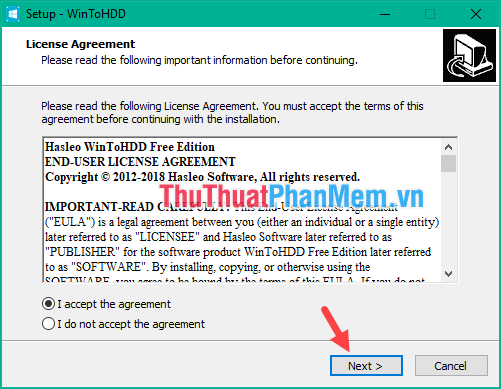
Bước 2: Sau khi cài đặt phần mềm các bạn khởi động lên sẽ thấy giao diện phần mềm như hình dưới:
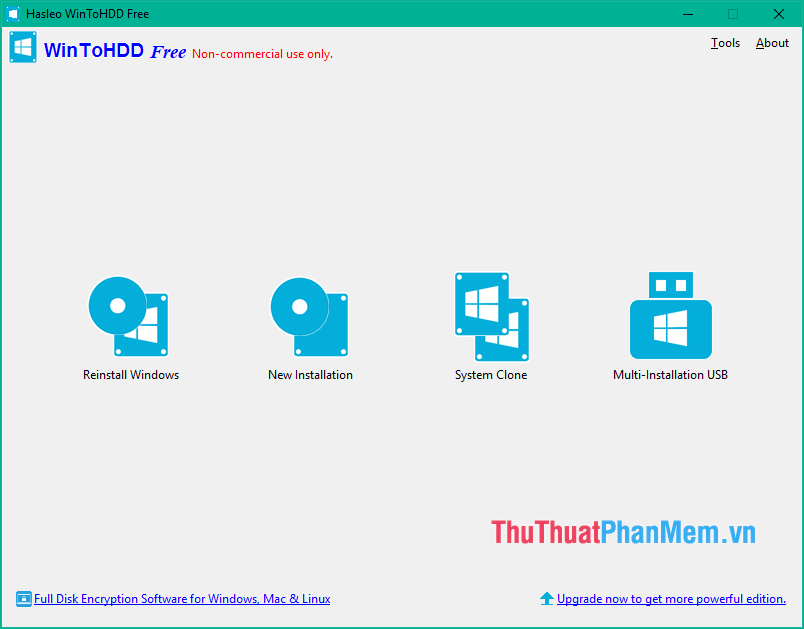
Bước 3: Để cài windows các bạn chọn Reinstall Windows:
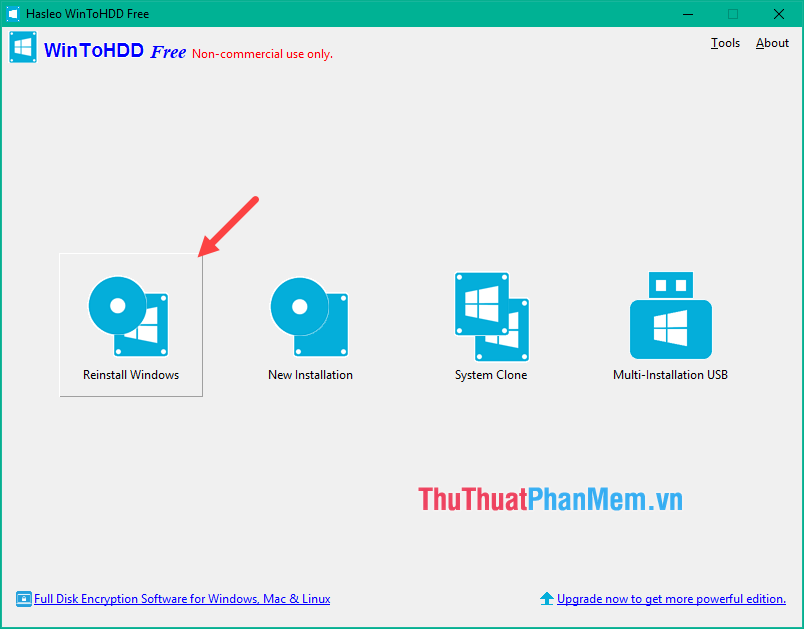
Bước 4: Click vào nút ở mục Image File để chọn file ISO của bộ cài windows mà bạn đã chuẩn bị từ trước:
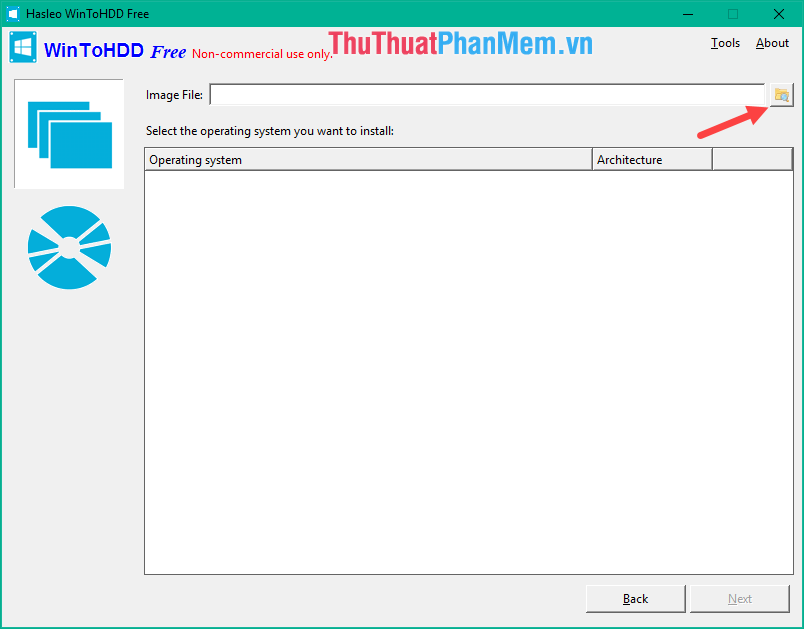
Bước 5: Sau khi chọn xong file ISO, bạn có thể chọn phiên bản windows muốn cài (nếu file iso hỗ trợ nhiều phiên bản). Chọn xong nhấn Next.
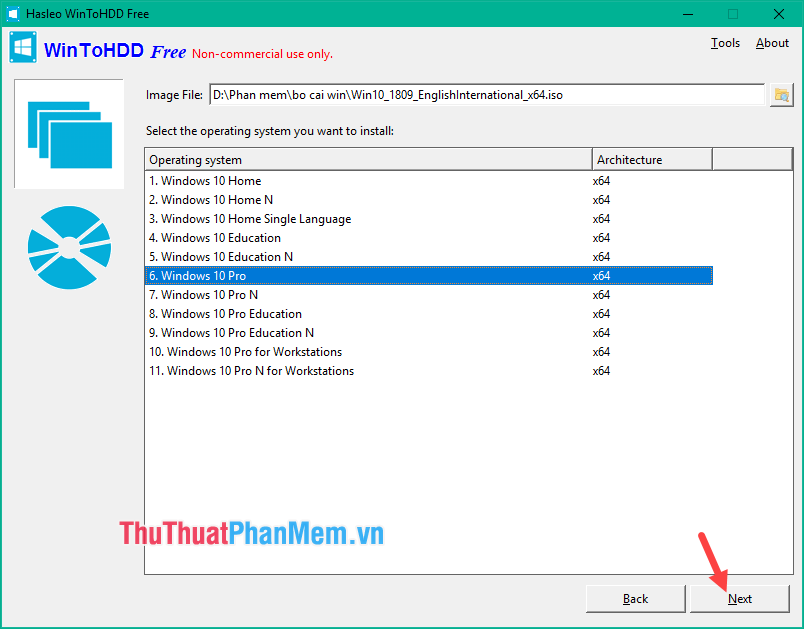
Bước 6: WinToHDD sẽ tự động chọn phân vùng khởi động mục tiêu và phân vùng hệ thống từ danh sách các phân vùng và các phân vùng đã chọn sẽ được đánh dấu màu đỏ.
Nếu muốn chọn phân vùng khác theo ý thích của mình thì click vào đó. Sau đó nhấp vào Tiếp theo.
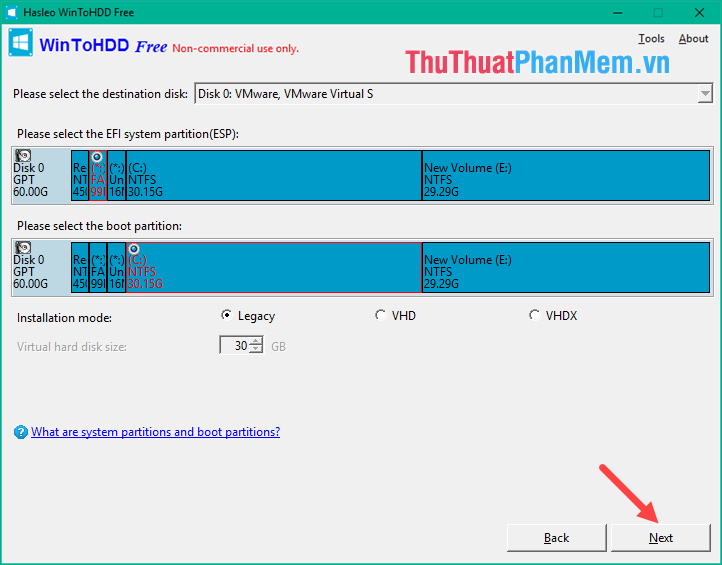
Bước 7: Một thông báo bật lên hỏi bạn có muốn tiếp tục xây dựng hình ảnh WinPE không. Nhấp vào “Có”.
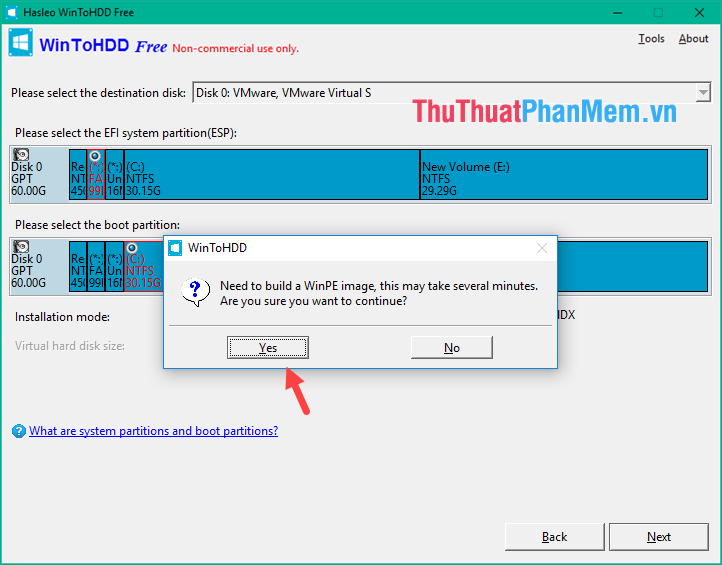
Bước 8: WinToHDD sẽ nhắc bạn khởi động lại máy tính của bạn, bấm vào nút “Yes” để cho phép WinToHDD khởi động lại máy tính của bạn.
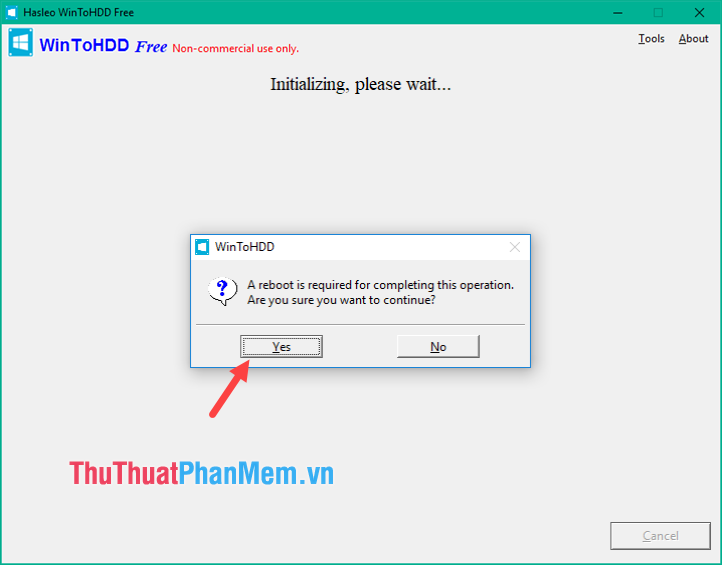
Sẽ mất một khoảng thời gian để cài đặt lại Windows, sau đó máy tính sẽ khởi động lại và hoàn tất tất cả các bước cài đặt.
Trên đây ThuThuatPhanMem.vn đã giới thiệu đến các bạn cách cài windows từ ổ cứng bằng phần mềm WinToHDD không cần USB hay đĩa CD. Hy vọng bạn thấy bài viết hữu ích, chúc may mắn!
Bạn thấy bài viết Cách cài Windows từ ổ cứng bằng WinToHDD mà không cần USB, DVD có đáp ướng đươc vấn đề bạn tìm hiểu không?, nếu không hãy comment góp ý thêm về Cách cài Windows từ ổ cứng bằng WinToHDD mà không cần USB, DVD bên dưới để vietabinhdinh.edu.vn có thể thay đổi & cải thiện nội dung tốt hơn cho các bạn nhé! Cám ơn bạn đã ghé thăm Website: vietabinhdinh.edu.vn
Nhớ để nguồn bài viết này: Cách cài Windows từ ổ cứng bằng WinToHDD mà không cần USB, DVD của website vietabinhdinh.edu.vn
Chuyên mục: Hình Ảnh Đẹp
Tóp 10 Cách cài Windows từ ổ cứng bằng WinToHDD mà không cần USB, DVD
#Cách #cài #Windows #từ #ổ #cứng #bằng #WinToHDD #mà #không #cần #USB #DVD
Video Cách cài Windows từ ổ cứng bằng WinToHDD mà không cần USB, DVD
Hình Ảnh Cách cài Windows từ ổ cứng bằng WinToHDD mà không cần USB, DVD
#Cách #cài #Windows #từ #ổ #cứng #bằng #WinToHDD #mà #không #cần #USB #DVD
Tin tức Cách cài Windows từ ổ cứng bằng WinToHDD mà không cần USB, DVD
#Cách #cài #Windows #từ #ổ #cứng #bằng #WinToHDD #mà #không #cần #USB #DVD
Review Cách cài Windows từ ổ cứng bằng WinToHDD mà không cần USB, DVD
#Cách #cài #Windows #từ #ổ #cứng #bằng #WinToHDD #mà #không #cần #USB #DVD
Tham khảo Cách cài Windows từ ổ cứng bằng WinToHDD mà không cần USB, DVD
#Cách #cài #Windows #từ #ổ #cứng #bằng #WinToHDD #mà #không #cần #USB #DVD
Mới nhất Cách cài Windows từ ổ cứng bằng WinToHDD mà không cần USB, DVD
#Cách #cài #Windows #từ #ổ #cứng #bằng #WinToHDD #mà #không #cần #USB #DVD
Hướng dẫn Cách cài Windows từ ổ cứng bằng WinToHDD mà không cần USB, DVD
#Cách #cài #Windows #từ #ổ #cứng #bằng #WinToHDD #mà #không #cần #USB #DVD